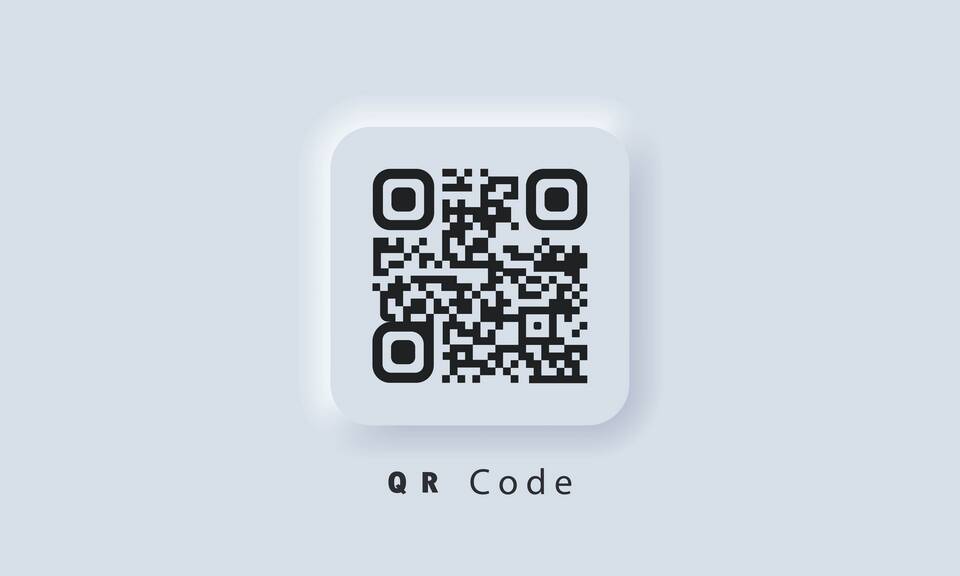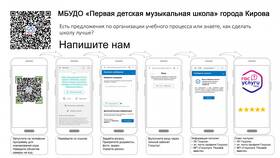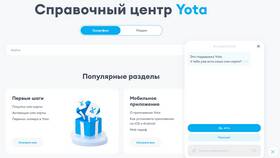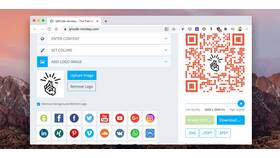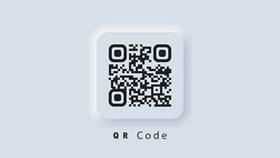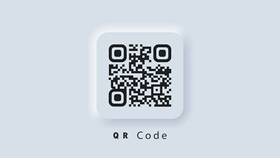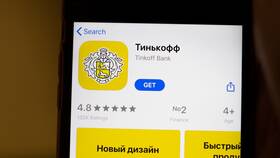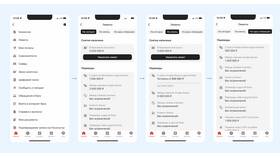WhatsApp использует QR-коды для быстрой авторизации и добавления контактов. Рассмотрим, где найти и как использовать QR-код в приложении.
Содержание
Где расположен QR-код в WhatsApp
| Функция | Расположение QR-кода |
| Для авторизации на компьютере | WhatsApp Web → "Связать устройство" |
| Личный QR-код профиля | Настройки → Профиль → QR-код |
Как найти личный QR-код профиля
- Откройте приложение WhatsApp
- Нажмите на три точки в правом верхнем углу (Android) или "Настройки" (iOS)
- Выберите свой профиль вверху экрана
- Тапните по пункту "QR-код" под вашим именем
- Ваш персональный QR-код будет отображен на экране
Использование QR-кода для WhatsApp Web
- Откройте веб-сайт web.whatsapp.com на компьютере
- В мобильном приложении:
- Нажмите на три точки (Android) или "Настройки" (iOS)
- Выберите "Связанные устройства"
- Нажмите "Связать устройство"
- Отсканируйте QR-код с экрана компьютера
Особенности QR-кодов WhatsApp
| Тип QR-кода | Срок действия |
| Для авторизации в WhatsApp Web | 20-30 секунд (генерируется заново) |
| Личный QR-код профиля | Постоянный (можно обновить вручную) |
Как поделиться своим QR-кодом
- В разделе вашего QR-кода нажмите "Поделиться"
- Выберите способ отправки:
- Сохранить как изображение
- Отправить через другой мессенджер
- Распечатать
- Для обновления кода нажмите "Обновить QR-код"
Безопасность при использовании QR-кодов
- Не сканируйте неизвестные QR-коды
- Проверяйте источник перед сканированием
- Обновляйте личный QR-код при утере устройства
- Не передавайте свой QR-код посторонним
- Используйте только официальный сайт WhatsApp Web
QR-коды в WhatsApp предоставляют удобный способ авторизации и обмена контактами. Зная где их найти и как использовать, вы сможете быстрее подключать устройства и добавлять новых собеседников.